使用惯Win7的用户,在使用Win10界面设置时可能会有某种程度的不适之感。就想着对Win10的桌面个性化设置进行了一大的改造,想使得它看起来简单一些。那么win10如何设置个性化?嘘,,小编这就将win10设置个性化的操作技巧偷偷的告诉你们。
win10系统是目前最主流的系统,UI设计很舒服,符合人体美学。当然,win10也有一些个性化设置,这不有用户看到了别人的电脑个性界面很具有个性,看的心痒痒了,怎么设置win10个性化呢?下面,小编就来跟大家分享win10设置个性化的操作了。
win10如何设置个性化
鼠标右键点击下桌面,然后点击“个性化”
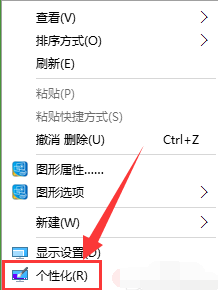
系统个性化电脑图解1
在背景的选项中可以设置“电脑桌面壁纸”
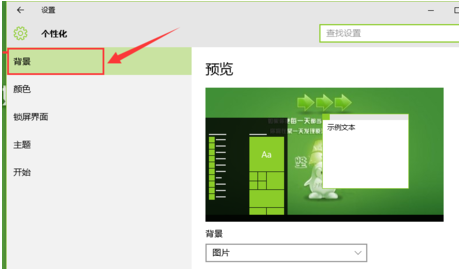
设置个性化电脑图解2
修改“电脑桌面壁纸”在背景的选项中点击“浏览”然后选择自己的图片并确认就可以了
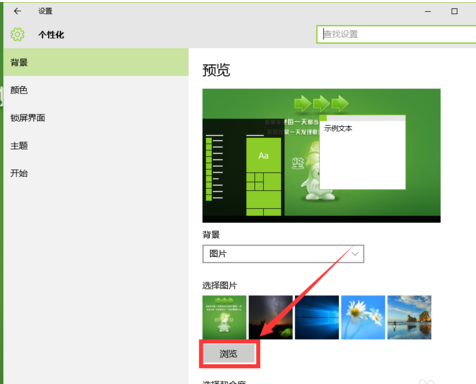
设置个性化电脑图解3
切换到“颜色”选项对“开始”菜单的背景进行设置
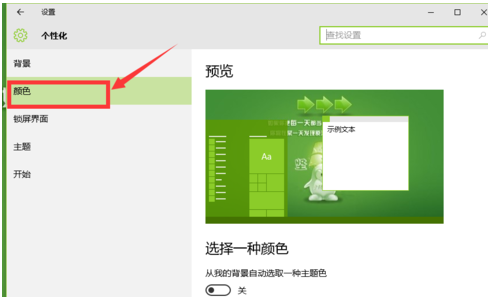
系统个性化电脑图解4
选择自己喜欢的颜色并把显示“菜单”颜色的开关打开
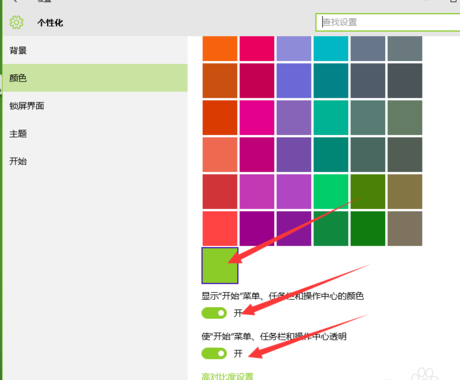
设置个性化电脑图解5
以上就是win10设置个性化的介绍了,更多精彩内容敬请关注“小白一键重装”。